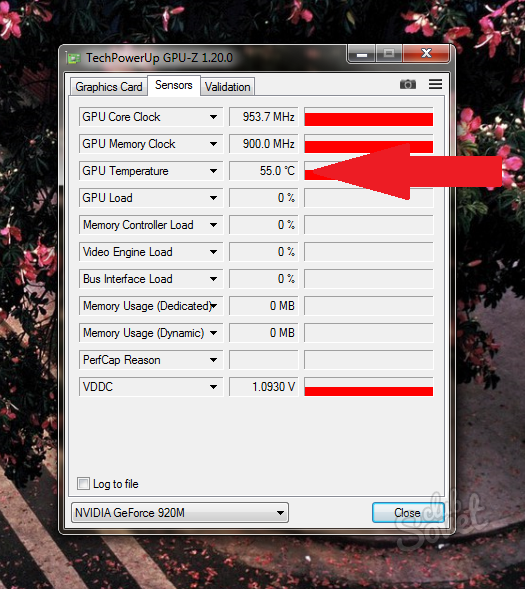ვიდეო ბარათის შესრულება არის მთელი კომპიუტერის ერთ -ერთი მთავარი კრიტერიუმი. თუ თქვენ გაქვთ ვიდეო ბარათის შესრულება, მაშინ თამაშები იწყებენ შენელებას, გრაფიკული რედაქტორების დაწყება რთულია, გაუმართაობა, როგორც ჩანს, ყველაზე გავრცელებული, ერთი შეხედვით პროგრამებიც კი, ბრაუზერის მსგავსად. მომხმარებლების უმეტესობას აქვს ორი ვიდეო ბარათი: ინტეგრირებული და დისკრეტული. ინტეგრირებული ადაპტერი არ უნდა შემოწმდეს პროფესიონალურ კომუნალურ მომსახურებებთან - ეს არის სუსტი მოწყობილობა, რომელიც არ არის განკუთვნილი მაღალი დატვირთვისთვის. ასეთი ვიდეო ბარათით შეგიძლიათ იმუშაოთ ტექსტით, ბრაუზერებით და ფოსტით. დისკრეტული რუკა მოიცავს დიდ დატვირთვას, თამაშებს, რედაქტორებს. ასეთი ვიდეო ბარათები წარმოებულია NVIDIA და AMD კომპანიების მიერ, ისინი საკმაოდ ბევრი ღირს, ასე რომ თქვენ უნდა აკონტროლოთ მათი შესრულება და დაიცვათ. ამ სტატიაში თქვენ შეიტყობთ, თუ როგორ უნდა სწრაფად შეამოწმოთ ვიდეო ბარათი ოპერაციისთვის მესამე -პარტიის პროგრამულ უზრუნველყოფაში.
ვიდეო ბარათის შემოწმება Furmark- ის მიერ
ეს პროგრამა გამოიყენება ზოგიერთ კომპიუტერის სარემონტო ცენტრში და ასევე უზრუნველყოფს მიღებული მონაცემების სიზუსტეს. ეს არის ერთგვარი სტრესული ტესტი თქვენი ვიდეო ბარათისთვის: რაც უფრო მაღალია მისი ტემპერატურა - მით უფრო უარესი. თქვენ თვითონ დააყენებთ მასზე დატვირთვის ენერგიას, თუმცა, უახლეს ვიდეო ბარათზე, უმჯობესია, ზედმეტი სტრესი არ დააყენოთ, ეს მასში სავსეა.
- ჩამოტვირთეთ პროგრამა ბმულზე http://www.ozone3d.net. ის ვრცელდება უფასოდ, არ აქვს სარეკლამო ბანერები და არ ჩამოტვირთავს თქვენს კომპიუტერში ზედმეტი არაფერი.
- დააჭირეთ ღილაკს "ჩამოტვირთეთ furmark" ან შეარჩიეთ უახლესი ვერსია საკუთარ თავზე ქვემოთ მოცემულ სიიდან.

- თქვენ გადამისამართდებით იმ საცავში, სადაც თავად მდებარეობს ინსტალაციის ფაილი. კვლავ დააჭირეთ ღილაკს "ჩამოტვირთეთ furmark".

- დატვირთვა სწრაფად ხდება, რადგან პროგრამას აქვს მცირე მოცულობა. ჩამოტვირთვისთანავე გადადით ფაილის დაზოგვაში და დააჭირეთ მასზე ინსტალაციის დასაწყებად.

- ინსტალაციის პროცესი არ განსხვავდება ჩვეულებრივი ერთისგან: თქვენ უნდა მიუთითოთ პროგრამის ინსტალაციის დირექტორია, ეთანხმებით სალიცენზიო ხელშეკრულებას, დაასახელეთ საგუშაგო, რომელიც სიტყვებს "მე ვიღებ ხელშეკრულებას".

- თქვენ შეგიძლიათ აირჩიოთ შემნახველი საქაღალდე, დააჭირეთ ღილაკს "დათვალიერება" ველზე.

- ახლა, როდესაც პროგრამა დამონტაჟებულია და გახსნილია, შეგიძლიათ ნახოთ თქვენი ვიდეო ბარათები ზედა ველში. ამ შემთხვევაში, კომპიუტერში ორი ვიდეო ბარათია: დისკრეტული და ინტეგრირებული. დისკრეტული ვიდეო ბარათები NVIDIA GEFORCE GT 920M, და ინტეგრირებული მოწყობილობები ჩვენთვის მცირეა ინტერესი, რადგან ის არ არის განკუთვნილი ტვირთისთვის.
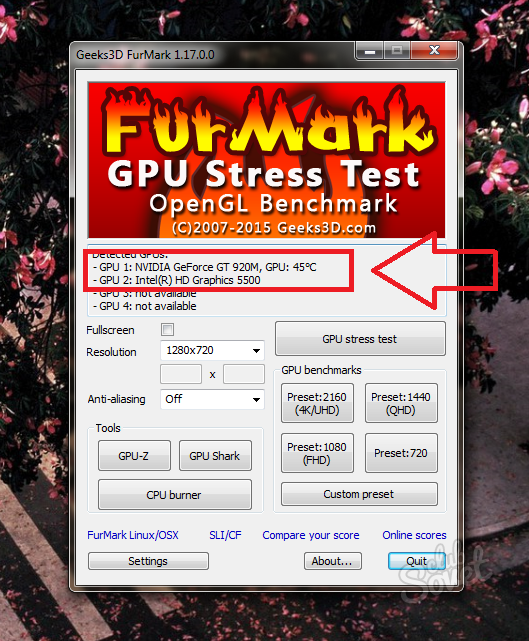
- პროგრამის ბოლოში ნახავთ პარამეტრების ღილაკს, რომელშიც სტრესის ტესტის კონფიგურაცია გჭირდებათ.
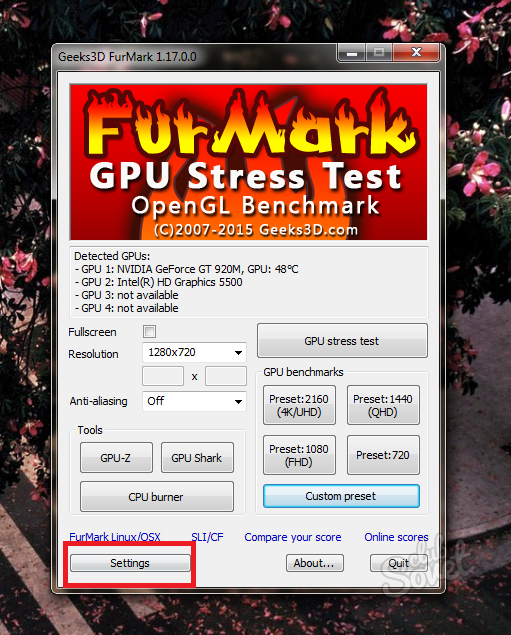
განათავსეთ გამშვები პუნქტი ასეთ წერტილებთან ახლოს:
- დინამიური ფონი.
- დამწვრობა.
არ დააყენოთ გამშვები პუნქტი "Xtreme Burn-in" ელემენტის მახლობლად, რადგან ეს არის უკიდურესი დატვირთვა ვიდეო ბარათზე.
"GPU ტემპერატურის სიგნალიზაციის" ველში, თქვენ დამოუკიდებლად შეგიძლიათ დააყენოთ ტემპერატურის ზღვარი ვიდეო ბარათისთვის ისე, რომ იგი ზედმეტად არ გაათბოთ. სტანდარტულად, ეს მნიშვნელობა ასი გრადუსია. დატოვეთ ის, რომ თუ არ იცით თქვენი ვიდეო ბარათის თვისებები.
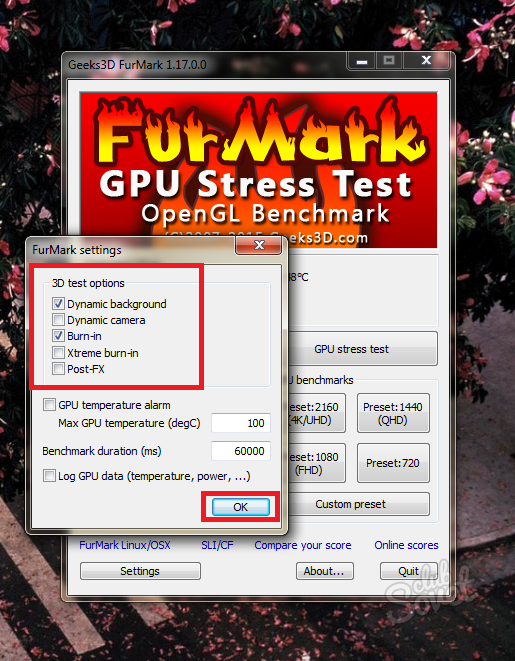
ტესტის დასაწყებად დააჭირეთ GPU სტრესის ტესტის ღილაკს.
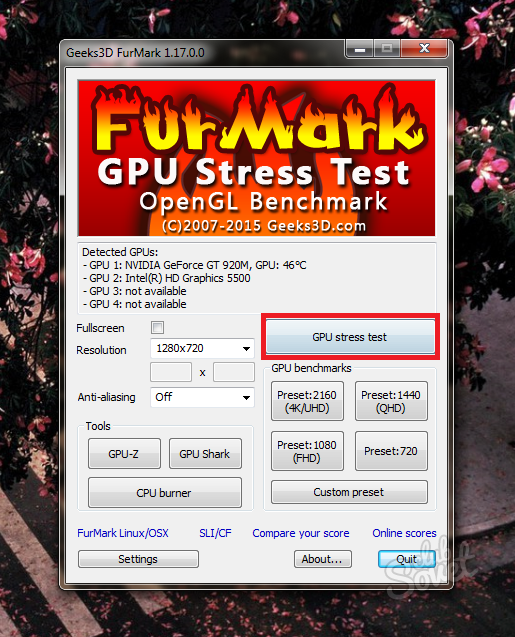
გამაფრთხილებელი ფანჯარა გაცნობებთ ვიდეო ბარათის გათბობის რისკის და კომპიუტერის შესაძლო გადატვირთვის რისკის შესახებ. თუ ვიდეო ბარათი ძალიან რთულია დატვირთვის გამკლავება, სისტემა ავტომატურად გამორთავს კომპიუტერს.
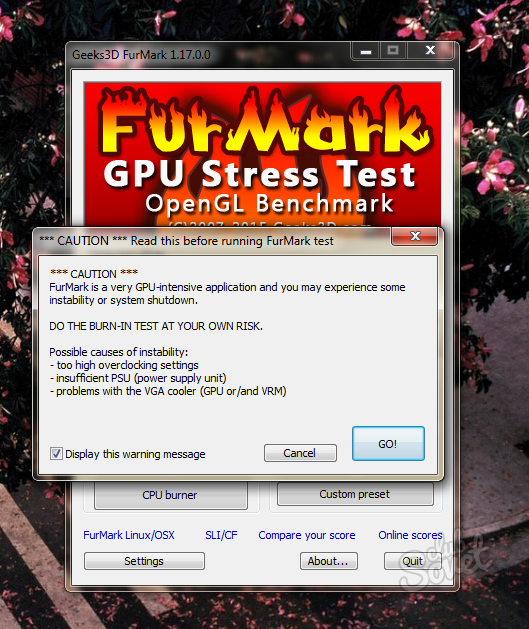
ქვემოთ მოცემულ ეკრანზე, თქვენ თავად ხედავთ პროცესს. ეკრანის შუაგულში, ფუმფულა ერთიანად მოძრაობის მსგავსი რამ, შესაბამისად, "ბეწვის" პროგრამის სახელია. ამ სიმსუბუქეს აქვს ძალიან მაღალი რეზოლუცია და ძლიერი დეტალები, რომელიც ძალიან იტვირთება ვიდეო ბარათით. ფონი ასევე მოძრაობს.
ქვემოთ მოცემულია ვიდეო ბარათის ტემპერატურის მასშტაბები: ჯერ ის ნელ -ნელა იფეთქებს, შემდეგ კი ჰორიზონტალურად დონეს და თითქმის უცვლელი დარჩება.
ფრთხილად დაიცავით ტემპერატურის ინდიკატორები, აქ მოცემულია სავარაუდო სახელმძღვანელო მითითებები:
- თუ ტემპერატურა რჩება 80 - 90 გრადუსში, მაშინ თქვენი ვიდეო ბარათი საოცრად იკავებს დატვირთვას, ხოლო მისი შესრულება შეესაბამება თანამედროვეებს.
- თუ ტემპერატურამ ასი გრადუსამდე მიაღწია, მაშინ ვიდეო ბარათს გაუჭირდება გაუმკლავდეს ზოგიერთ თამაშს და რედაქტორს. ყოველთვის შეარჩიეთ დაბალი გრაფიკული პარამეტრები დატვირთვის შესამცირებლად.
- ინდიკატორები ასი ან მეტი გრადუსით საშიშია ვიდეო ბარათისთვის. შეაჩერე ანალიზი და იფიქრეთ ახალი აღჭურვილობის შეძენაზე.
ნუ გაანალიზებთ თხუთმეტი წუთის განმავლობაში, ჩვეულებრივ, თქვენ საკმაოდ საკმარისი იქნებით ხუთი წუთის განმავლობაში.
ამრიგად, თქვენ შეიტყვეთ თქვენი ბარათის სავარაუდო შესრულება და წარმოიდგინეთ, რამდენად გაგრძელდება ეს. ეს პროგრამა შესაფერისია როგორც NVIDIA, ასევე AMD ბარათებისთვის.

თამაშის დროს ვიდეო ბარათის შესრულების შემოწმება
თუ ფიქრობთ, რომ პირველი მეთოდი ძალიან აგრესიულია ან დიდი დრო სჭირდება, შეგიძლიათ გამოიყენოთ სხვა მეთოდი: თავად შექმენით დატვირთვა ვიდეო ბარათზე. მეთოდის არსი არის ის, რომ თქვენ შეაფასებთ ვიდეო ბარათის ტემპერატურას თქვენს ჩვეულებრივ თამაშში თამაშის დროს, ან მუშაობთ გრაფიკული რედაქტორად. ტემპერატურის გასაზომად, თქვენ დაგჭირდებათ GPU-Z პროგრამა.
- გადადით საიტზე ჩამოტვირთვა https://www.techpowerup.com და დააჭირეთ ხაზს "Standart ვერსია".

- პროგრამის ინსტალაცია დატვირთულია თითქმის მყისიერად. თქვენ უნდა დააჭიროთ მას ორჯერ, რომ დაიწყოთ ინსტალაცია.
- ფანჯარაში, რომელიც გამოჩნდება, დააჭირეთ ღილაკს "დიახ".
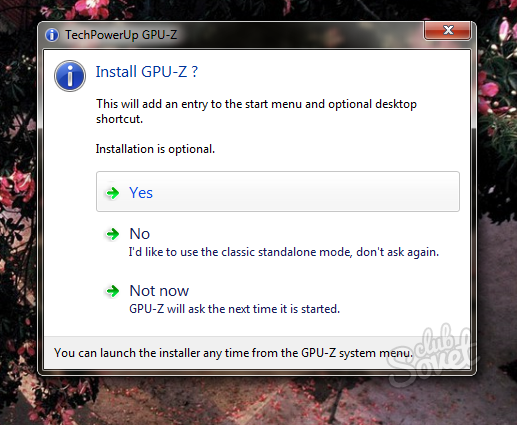
მონიშნეთ ქულები, რომლებიც გჭირდებათ ტკიპებით:
- თქვენ არ შეგიძლიათ ამოიღოთ პირველი წერტილი, რადგან ეს პირდაპირ კომუნალურია.
- მეორე წერტილი "დაწყების მენიუ მალსახმობები" პროგრამის ხატს უმატებს "დაწყებას" მენიუში სწრაფი წვდომისთვის.
- "შექმნა დესკტოპის მალსახმობი" ქმნის მალსახმობას სამუშაო მაგიდაზე.

ინსტალაციის დასრულებისთანავე პროგრამაში აღმოჩნდებით. გთხოვთ გაითვალისწინოთ, რომ თავდაპირველად თქვენ ხაზს უსვამთ ინტეგრირებული ბარათის მონაცემებს, მაგრამ ჩვენ ეს არ გვჭირდება. ვიდეო ბარათი მენიუდან ქვემოდან გადაიტანეთ.
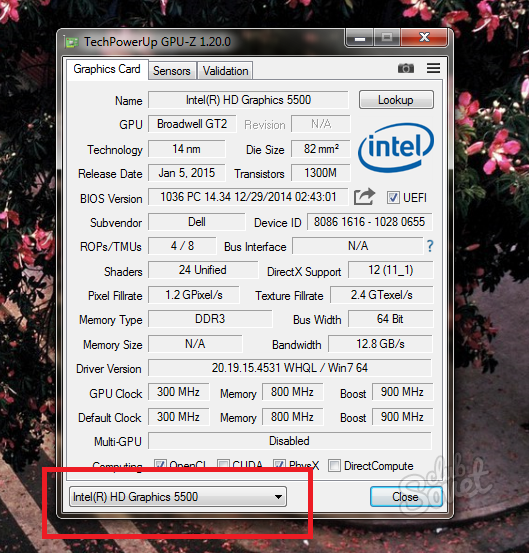
შეარჩიეთ დისკრეტული ვიდეო ბარათი nvidia ან amd.
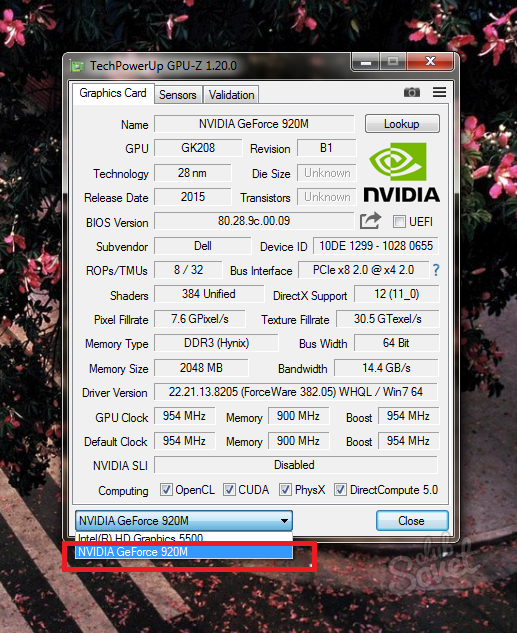
ტემპერატურის ყველა პარამეტრი არის სენსორების ჩანართში.

ყურადღება მიაქციეთ ხაზს "GPU ტემპერატურა". როდესაც წარწერები არ იწვის ციფრებთან ახლოს, ხედავთ თქვენი ვიდეო ბარათის მიმდინარე ტემპერატურას. არსებობს ასეთი ინდიკატორები:
- ციფრების დაჭერით, თქვენ ნახავთ MIN ინდიკატორს, ანუ ყველაზე მინიმალური ტემპერატურა პროგრამის მთელი დროის განმავლობაში.
- ტემპერატურის რაოდენობის კიდევ ერთხელ დაჭერით, თქვენ ნახავთ "მაქსიმალურ" ინდიკატორს - მაქსიმუმს.

უბრალოდ ჩართეთ პროგრამა და გადადით თამაშში ან გრაფიკულ რედაქტორზე. ითამაშეთ დაახლოებით 10-20 წუთი, რომ საკმარისი გახდეს ტემპერატურის გაზომვებისთვის.
გამოვა თამაშიდან და დაათვალიერეთ ვიდეო ბარათის მიმდინარე ტემპერატურა, ასევე მაქსიმალური. თუ ეს ინდიკატორი 95-100 გრადუსზე მეტია, მაშინ თქვენი აღჭურვილობისთვის ძნელია დატვირთვის გაუმკლავება: შეცვალეთ პარამეტრები მინიმალური თამაშში, ამოიღეთ ჩრდილები და დეტალები. ამასთან, ასეთი ტემპერატურა საკმაოდ ეფექტურად ითვლება.